Ứng dụng iPhone Wallet trong iOS 26 có thể sử dụng Apple Intelligence để khai thác email do người bán và công ty chuyển phát nhanh gửi đến bạn, đồng thời hiển thị cho bạn đầy đủ thông tin chi tiết về đơn hàng, theo dõi tiến độ, thông báo… Dưới đây là hướng dẫn theo dõi đơn hàng trong Wallet iPhone.
Cách bật theo dõi đơn hàng trong Wallet iPhone
Lưu ý, ứng dụng Wallet sẽ lấy thông tin theo dõi từ ứng dụng Apple Mail mặc định. Vì tính năng này yêu cầu Apple Intelligence nên nó chỉ hoạt động trên iPhone 15 trở lên và chỉ áp dụng ngôn ngữ tiếng Anh.
Bạn mở ứng dụng Setting trên iOS 26 và nhấn chọn vào Wallet & Apple Pay. Sau đó chúng ta nhấn chọn Order Tracking và cần kích hoạt Mail (Beta).
Nếu iPhone của bạn không hỗ trợ Apple Intelligence hoặc ngôn ngữ khác, bạn sẽ chỉ thấy tùy chọn Apple Pay theo dõi các giao dịch mua hàng từ một số nhà cung cấp mà bạn thanh toán bằng Apple Pay.

Cách xem đơn hàng trong Apple Wallet
Sau khi bạn đặt hàng và nếu Apple Intelligence quét thành công email của bạn để theo dõi đơn hàng, bạn có thể tìm đơn hàng đó trong ứng dụng Wallet.
Bạn nhấn vào ứng dụng Wallet rồi nhấn biểu tượng ba chấm ở góc trên bên phải, sau đó nhấn vào Order.
Bạn sẽ thấy tất cả các đơn hàng đang hoạt động tại đây, bao gồm tên người bán, thông tin chi tiết, trạng thái đơn hàng và thông tin theo dõi (nếu có). Các đơn hàng từ ứng dụng Mail sẽ có nhãn Found in Mail.

 Công nghệ
Công nghệ  AI
AI  Windows
Windows  iPhone
iPhone  Android
Android  Học IT
Học IT  Download
Download  Tiện ích
Tiện ích  Khoa học
Khoa học  Game
Game  Làng CN
Làng CN  Ứng dụng
Ứng dụng 


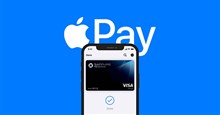

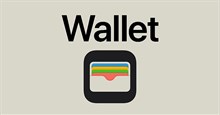













 Linux
Linux  Đồng hồ thông minh
Đồng hồ thông minh  macOS
macOS  Chụp ảnh - Quay phim
Chụp ảnh - Quay phim  Thủ thuật SEO
Thủ thuật SEO  Phần cứng
Phần cứng  Kiến thức cơ bản
Kiến thức cơ bản  Lập trình
Lập trình  Dịch vụ công trực tuyến
Dịch vụ công trực tuyến  Dịch vụ nhà mạng
Dịch vụ nhà mạng  Quiz công nghệ
Quiz công nghệ  Microsoft Word 2016
Microsoft Word 2016  Microsoft Word 2013
Microsoft Word 2013  Microsoft Word 2007
Microsoft Word 2007  Microsoft Excel 2019
Microsoft Excel 2019  Microsoft Excel 2016
Microsoft Excel 2016  Microsoft PowerPoint 2019
Microsoft PowerPoint 2019  Google Sheets
Google Sheets  Học Photoshop
Học Photoshop  Lập trình Scratch
Lập trình Scratch  Bootstrap
Bootstrap  Năng suất
Năng suất  Game - Trò chơi
Game - Trò chơi  Hệ thống
Hệ thống  Thiết kế & Đồ họa
Thiết kế & Đồ họa  Internet
Internet  Bảo mật, Antivirus
Bảo mật, Antivirus  Doanh nghiệp
Doanh nghiệp  Ảnh & Video
Ảnh & Video  Giải trí & Âm nhạc
Giải trí & Âm nhạc  Mạng xã hội
Mạng xã hội  Lập trình
Lập trình  Giáo dục - Học tập
Giáo dục - Học tập  Lối sống
Lối sống  Tài chính & Mua sắm
Tài chính & Mua sắm  AI Trí tuệ nhân tạo
AI Trí tuệ nhân tạo  ChatGPT
ChatGPT  Gemini
Gemini  Điện máy
Điện máy  Tivi
Tivi  Tủ lạnh
Tủ lạnh  Điều hòa
Điều hòa  Máy giặt
Máy giặt  Cuộc sống
Cuộc sống  TOP
TOP  Kỹ năng
Kỹ năng  Món ngon mỗi ngày
Món ngon mỗi ngày  Nuôi dạy con
Nuôi dạy con  Mẹo vặt
Mẹo vặt  Phim ảnh, Truyện
Phim ảnh, Truyện  Làm đẹp
Làm đẹp  DIY - Handmade
DIY - Handmade  Du lịch
Du lịch  Quà tặng
Quà tặng  Giải trí
Giải trí  Là gì?
Là gì?  Nhà đẹp
Nhà đẹp  Giáng sinh - Noel
Giáng sinh - Noel  Hướng dẫn
Hướng dẫn  Ô tô, Xe máy
Ô tô, Xe máy  Tấn công mạng
Tấn công mạng  Chuyện công nghệ
Chuyện công nghệ  Công nghệ mới
Công nghệ mới  Trí tuệ Thiên tài
Trí tuệ Thiên tài